Ako blokovať cudzie e-maily z iných krajín v programe Outlook
Už(Are) vás nebaví dostávať medzinárodné e-maily do doručenej pošty v Outlooku(Outlook) ? Nebojte sa, nechcených cudzích e-mailov(unwanted foreign emails) sa môžete jednoducho zbaviť v programe Outlook(Outlook) . V tomto návode popíšeme, ako blokovať e-maily pre konkrétnu krajinu v programe Outlook(Outlook) . Táto funkcia programu Outlook umožňuje používateľom blokovať e-maily z jednej alebo viacerých krajín.
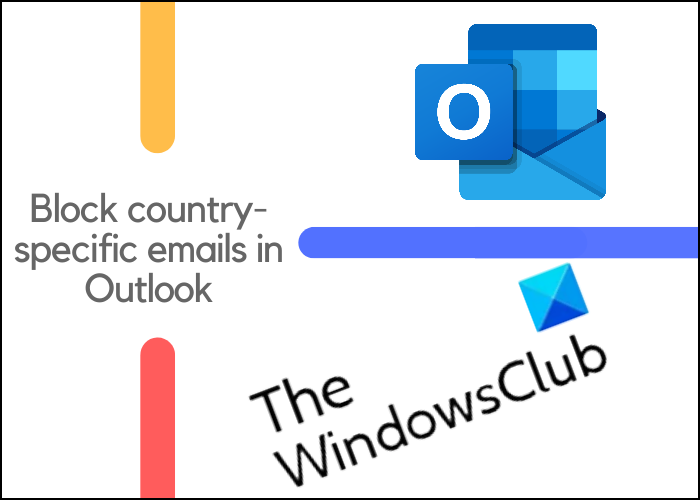
Do našej poštovej schránky dostávame množstvo nevyžiadaných e-mailov. Ako viete, všetky e-maily, ktoré dostávame, zaberajú miesto v cloudovom úložisku. Preto(Hence) je dôležité odstrániť e-maily, ktoré nepotrebujeme. Nežiaduce e-maily môžete odstrániť ručne tak, že ich vyberiete jeden po druhom. Tento proces je v poriadku, ak nechcete hromadne dostávať nechcené e-maily. Ak ale dostávate veľké množstvo nevyžiadaných e-mailov, povedzme z krajín, ktorých jazyk nepoznáte, metóda mazania e-mailov po jednom nie je tou správnou voľbou.
Ak teda používate funkciu blokovania e-mailov v programe Outlook , nemusíte tráviť čas odstraňovaním e-mailov po jednom. Outlook automaticky presunie všetky e-maily prichádzajúce z konkrétnej krajiny do priečinka Nevyžiadaná(Junk) pošta. Všetky e-maily v priečinku Nevyžiadaná(Junk) pošta sa po 10 dňoch automaticky vymažú.
Ako blokovať cudzie e-maily z iných krajín v programe Outlook
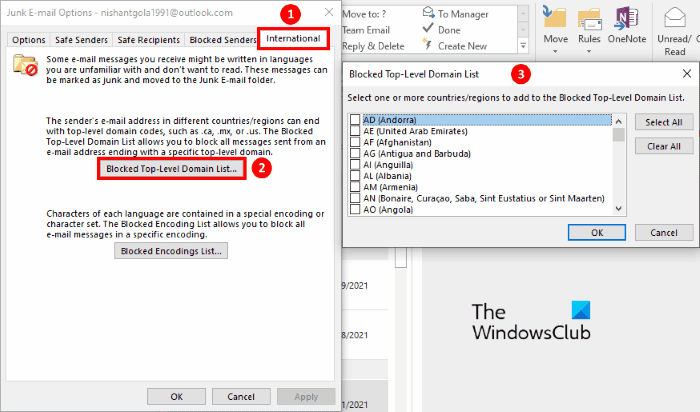
Nasledujúce pokyny na blokovanie medzinárodných e-mailov budú platiť pre Outlook 365, Outlook 2019 , 2016, 2010 a 2007.
- Napíšte Outlook do vyhľadávacieho poľa Windows a kliknutím na aplikáciu ju spustite.
- Prihláste sa do svojho účtu a prejdite na „ Home > Junk > Junk E-mail Options “. Tým sa otvorí nové okno.
- Teraz kliknite na kartu Medzinárodné(International) . Nájdete tam dve možnosti, Zoznam blokovaných domén najvyššej úrovne(Top-level Domain List) a Zoznam blokovaných kódovaní(Blocked Encodings List) . Musíte kliknúť na prvú možnosť.
- V zozname blokovaných domén najvyššej úrovne(Blocked-Top Level Domain List) vyberte krajinu, z ktorej nechcete dostávať e-maily. Na blokovanie e-mailov môžete vybrať viac ako jednu krajinu.
- Keď skončíte, kliknutím na OK uložte nastavenia.
Odteraz budú všetky e-maily z krajiny, ktoré ste zablokovali, prichádzať do priečinka Nevyžiadaná(Junk) pošta.
To je všetko.
Súvisiace príspevky(Related posts) :
- Zablokujte odosielateľovi alebo kontaktu odosielanie e-mailov v službe Gmail alebo Outlook.com(Block a sender or contact from sending emails in Gmail or Outlook.com) .
- V aplikácii Outlook Web App chýbajú položky blokovaných odosielateľov(Blocked Senders entries are missing in Outlook Web App) .
Related posts
Chyba pri načítavaní správy Chyba programu Outlook na mobilnom zariadení s Androidom
Ako optimalizovať mobilnú aplikáciu Outlook pre váš telefón
Ako poslať pozvánku na schôdzu v programe Outlook
Outlook.com neprijíma ani neodosiela e-maily
Ako vyprázdniť priečinok nevyžiadanej pošty v programe Outlook
Ako preposielať e-maily alebo zakázať neoprávnené preposielanie v Outlook.com
Odosielanie alebo prijímanie ohlásilo chybu (0x80042109) v programe Outlook
Ako používať Gmail z rozhrania Outlook.com
Ako uložiť e-mail ako PDF v Gmaile a Outlooku
Ako nastaviť Outlook ako predvolenú čítačku e-mailov na Macu
Oprava Vlastný slovník nie je k dispozícii na aktualizáciu v programe Outlook
Opravte chybu odosielania a prijímania programu Outlook 0x8004102A
Aktuálny poštový klient nemôže splniť požiadavku na odosielanie správ - chyba Outlooku
Ako opraviť chybu Outlook 0X800408FC v systéme Windows 11/10
Zastavte Outlook v automatickom pridávaní udalostí Kalendára z e-mailov
Odstráňte údajový súbor .pst programu Outlook z OneDrive v systéme Windows 10
Ako nastaviť dátum a čas vypršania platnosti pre e-maily v programe Outlook
Ako pridať inteligentnú dlaždicu programu Outlook na stránku Nová karta v Edge
Problémy s nastavením e-mailu vlastnej domény v programe Outlook
Ako archivovať e-maily a získavať archivované e-maily v programe Outlook
